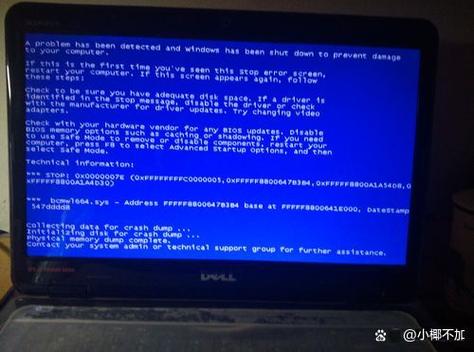Windows 10频繁重启问题,原因分析与解决策略
Windows 10频繁重启问题可能由多种原因引起,包括硬件问题、系统更新错误、驱动程序冲突、病毒或恶意软件感染等。为了解决这一问题,可以采取以下策略:,,1. 更新和修复系统:确保Windows 10系统是最新的,并运行系统文件检查器以修复任何损坏的系统文件。,2. 卸载最近安装的更新或程序:如果问题出现在最近安装的更新或程序后,尝试卸载它们以查看是否解决问题。,3. 检查硬件问题:检查计算机的硬件组件,如内存条、硬盘、电源等,确保它们正常工作。,4. 运行杀毒软件:运行杀毒软件以检查并清除任何病毒或恶意软件。,5. 禁用快速启动:在电源选项中禁用快速启动,这有助于减少系统重启的频率。,6. 创建系统还原点:定期创建系统还原点,以便在出现问题时可以恢复到之前的状态。,7. 联系技术支持:如果以上方法都无法解决问题,建议联系计算机制造商的技术支持团队以获取更专业的帮助。
在众多计算机操作系统中,Windows 10以其强大的功能、流畅的体验和广泛的兼容性赢得了大量用户的青睐,正如任何复杂系统一样,Windows 10在运行过程中也可能遇到各种问题,频繁重启”便是让不少用户头疼不已的难题之一,本文将深入探讨Windows 10出现频繁重启现象的背后原因,并提供一系列有效的解决策略,帮助用户摆脱这一困扰。
一、问题概述
Windows 10系统在运行过程中突然或频繁地自动重启,不仅影响用户的工作和娱乐体验,还可能导致数据丢失、未保存的进度丢失等严重后果,这种问题通常表现为系统在完成当前任务后突然重启,或者在没有明显提示的情况下自动重启,给用户带来极大的不便。
二、可能的原因分析
1、系统更新问题:Windows 10的自动更新功能旨在提升系统安全性和性能,但有时更新过程中可能出现错误或冲突,导致系统不稳定,进而触发频繁重启。
2、驱动程序冲突:过时、不兼容或错误的驱动程序可能导致系统资源管理混乱,引发系统不稳定和重启,尤其是显卡、声卡等关键硬件的驱动程序,一旦出现问题,对系统稳定性的影响尤为显著。
3、硬件故障:电源供应不足、内存条损坏、CPU过热等硬件问题也可能导致系统频繁重启,特别是随着使用时间的增长,硬件老化或散热不良的问题逐渐显现。
4、恶意软件或病毒:某些恶意软件或病毒会通过修改系统设置或破坏系统文件来达到其目的,这可能导致系统稳定性下降,出现频繁重启的现象。
5、系统文件损坏:由于各种原因(如非法关机、病毒攻击等),Windows 10的系统文件可能会损坏或丢失,这直接影响到系统的正常运行,导致频繁重启。
三、解决策略
针对上述原因,以下是一些解决Windows 10频繁重启问题的有效策略:
1、暂停或调整自动更新设置:
- 打开“设置”>“更新与安全”>“Windows Update”。
- 在“高级选项”中,可以选择暂停更新一段时间或调整通知更新的方式,以减少因更新引起的重启问题。
- 对于已安装的更新,如果怀疑是更新导致的问题,可以尝试卸载最近的更新(需谨慎操作)。
2、更新和检查驱动程序:
- 使用Windows Update检查并安装最新的驱动程序,特别是显卡、声卡等关键设备的驱动程序。
- 访问设备制造商官网下载并安装最新的官方驱动程序。
- 使用工具如Driver Booster等第三方软件辅助检测并更新驱动程序。
3、检查硬件健康状况:
- 使用硬件诊断工具(如Windows自带的“硬件和声音”>“设备管理器”中的“设备状态”检查)检查硬件是否工作正常。
- 清理灰尘、更换老化的硬件部件(如电源、内存条),并确保良好的散热环境。
- 对于笔记本电脑用户,确保散热底座或使用环境通风良好,避免因过热导致的重启。
4、进行病毒扫描和系统修复:
- 使用可靠的杀毒软件进行全盘扫描,清除潜在的恶意软件或病毒。
- 在安全模式下运行系统恢复工具(如System File Checker),修复损坏的系统文件,打开命令提示符(管理员),输入sfc /scannow执行扫描。
- 对于严重的问题,考虑使用Windows的“重置此电脑”功能进行彻底的系统恢复(注意备份重要数据)。
5、检查电源管理设置:
- 在“控制面板”>“电源选项”中调整电源计划设置,确保在高性能模式下运行以减少因节能设置导致的意外重启。
- 检查电源线连接是否牢固,尝试更换电源线或电源适配器。
四、预防措施与日常维护建议
定期备份数据:使用外部硬盘、云存储等方式定期备份重要数据,以防数据丢失。
保持系统更新:虽然自动更新可能引起问题,但保持系统和应用程序的最新状态是预防安全风险和兼容性问题的关键。
定期清理和维护:定期清理系统垃圾文件、临时文件和注册表冗余项,使用工具如CCleaner等辅助清理。
关注硬件状态:定期检查硬件状态和性能,确保所有硬件均处于良好工作状态。
谨慎安装软件:从官方渠道下载和安装软件,避免安装来源不明的软件以减少潜在的安全风险和兼容性问题。
合理使用电脑:避免长时间高负荷运行电脑(如连续游戏、高强度渲染等),给电脑适当的休息时间以延长使用寿命。